MHDD硬盤檢測工具是一款能夠幫助用戶們進行專業的硬盤檢測的工具,用戶們可以在這里輕松的訪問超大容量的硬盤,還能幫助使用者將壞道進行修復,擁有出色的掃描速度幫助用戶快捷的進行數據的掃描保護用戶的數據安全,不依賴于BIOS也無需中斷支持,感興趣的用戶快來KK下載體驗吧~
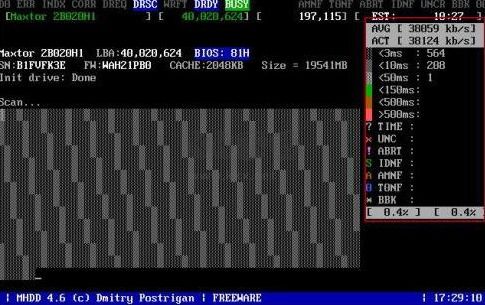
MHDD硬盤檢測工具特色
1、自動和手動修復模式
提供自動和手動修復模式,用戶可以根據個人需求選擇不同的修復模式。
2、簡潔易用的界面
具有簡潔而易于使用的界面,用戶可以很容易地找到需要的功能,并快速進行操作。
3、支持多種文件系統
支持多種文件系統,包括FAT16、FAT32、NTFS等,能夠針對不同的文件系統進行掃描和修復。
4、一鍵備份和恢復
支持一鍵備份和恢復,用戶可以備份硬盤中的重要數據,并在需要時方便地恢復備份數據。
5、免費
MHDD客戶端是一款免費軟件,用戶可以輕松下載和使用,無需額外支付費用。

MHDD硬盤檢測工具亮點
1、能夠為低等硬盤確診;
2、持IDE/SATA/SCSI硬盤驅動器;
3、支持RAID列陣,外界USB/Firewire硬盤,閃存卡;
4、無需BIOS支持,也無需任何中斷支持,運行好;
5、無論以CHS還是以LBA模式,都可以訪問到128G的超大容量硬盤。
MHDD硬盤檢測工具優勢
1、全面的掃描功能
能夠對硬盤進行全面的掃描,包括全盤掃描、表面掃描、快速掃描和S.M.A.R.T.掃描,全面的掃描方式能夠準確發現硬盤上的問題,幫助用戶及時解決問題。
2、自定義掃描選項
支持自定義掃描選項,用于定制用戶想要掃描的特定硬盤區域,以快速查找和修復問題。
3、強大的修復功能
MHDD客戶端不僅可以掃描硬盤上的問題,還可以進行針對性的修復,包括壞道修復、數據恢復、磁盤分區修復等。
4、支持多種硬盤類型
MHDD客戶端支持多種硬盤類型,包括IDE、SATA、SCSI、RAID等類型的硬盤,能夠適應不同硬件環境的需求。

MHDD硬盤檢測工具功能
1、rpm命令:可以檢測硬盤轉速,有些硬盤不支持此命令;
2、rhpa及nhpa命令:可分別顯示及恢復硬盤的全部真實的容量;
3、aerase命令:可以逐扇區進行清零處理,速度會很慢;
4、randombad及makebad命令:強行為硬盤的一些扇區加上壞扇區標志;
5、aam命令:可以切換硬盤的性能及噪音狀態。
MHDD硬盤檢測工具掃描技巧
掃描過程中按方向鍵右鍵是快進,按左鍵是快退。按ESC鍵是停止掃描。
掃描過程中出現灰色:右側從向向下數第三個的顏色,當出現這個區塊時,說明硬盤讀取到這里時比較耗時,問題不大。
掃描過程中出現綠色和褐色:說明硬盤讀取到這里時,讀取數據異常,但還沒有到產生壞道的地步,還是可以用的,就是有些卡。
掃描過程中出現紅色:如果出現紅色的話,說明硬盤在讀取到這里時比較吃力,說明馬上就要就要產生壞道了。最好直接把紅色表示的扇區直接隔離。經常讀取這個扇區的話,可能加快產生壞道。
總之,最好出現綠、褐和紅色時最好直接把這三個顏色的扇區都隔離了。如果硬盤出現大量的這些東西,那么此硬盤已經半廢了,可以考慮換個新的硬盤了。
掃描過程中出現紅叉:這是已經出現壞道了,有幾個或者不多的話,可以考慮在重新分區時屏閉這幾個扇區不在讀取。有好多個話,最好直接換硬盤吧。不然到時忽然出現問題,連數據都弄不出來都有可能。
掃描過程中出現大量!或者?:判斷是否在選擇硬盤那里選擇錯了?選成光驅了?最少我有時選錯就這樣。可是有人說低格硬盤可以救上一救,這個可能考慮一下,如果有時間,想用二十多個小時去低格,而且低格過程中不能關機,保持不能斷電,而且一直保持正常運行,不能停止的話,可以試試。不過我建議最好別弄,就算是電腦高手,使用低格成功的幾率也不是很高。自認為不是高手的話,只是想想就行了。

 MHDD硬盤檢測工具 v1.4113KB
MHDD硬盤檢測工具 v1.4113KB